Když jste na dovolené nebo cestujete po celém světě, hrají iPhone Mapy důležitou roli během procesu. Protože nejste obeznámeni s novým prostředím, Mapy mohou být vodítkem směrem k vašemu směru. Pokud vaše Mapy iPhone nefungují nebo stažené Mapy Google nefungují na iPhone, může to být nebezpečné.
Ve skutečnosti to není jednoduchý způsob, jak vědět, proč iPhone Mapy nefungují. Nejprve se podívejte na možná řešení. A pak je velmi nutné opravit mapy iPhone nefunguje. Zde uvádíme některé nejlepší metody k řešení tohoto problému.
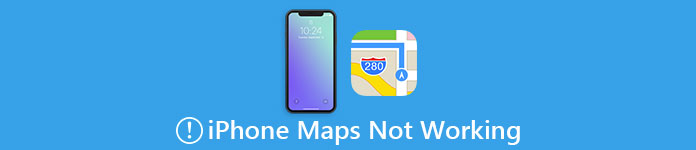
- Část 1: Proč iPhone Mapy nefungují
- Část 2: Jak opravit mapy iPhone nefunguje
- Část 3: Jak opravit Mapy Google nefunguje na iPhone
Nejprve vám doporučujeme doporučit nejlepší software pro obnovu. iPhone Obnova dat je profesionální software, který můžete použít k obnovení ztracených nebo odstraněných dat v různých scénářích, jako je například selhání systému iOS, zapomenuté heslo, odcizení atd. Poskytuje vám flexibilní řešení k jejich obnovení se všemi druhy zařízení iPhone, iPad a iPod. A co víc, dokáže obnovit více než 20 typů souborů z jakékoli verze systému iOS, včetně nejnovějšího systému iOS 18. Použití tohoto obnovení je opravdu snadné. Kromě toho existují dvě verze podporované k použití. Tento skvělý software si mohou užít jak Windows, tak Mac.

Část 1: Proč iPhone Maps nefunguje
Pokud vaše Mapy iPhone nefungují, můžete zvážit, zda se na GPS nachází něco špatného nebo ne. Pokud GPS nemá signál, naprosto vaše Mapy nebudou fungovat. V následující části uvádíme některé běžné chyby, které mohou mít vliv na práci s mapami. Tento problém můžete odstranit z těchto důvodů.
- Žádný signál GPS.
- GPS neaktualizuje vaši polohu.
- GPS zobrazující nesprávné umístění.
- Aplikace Mapy není aktualizována.
- iOS se nedaří aktualizovat na nejnovější verzi.
- iPhone GPS není k dispozici nebo práci.
Část 2: Jak opravit mapy iPhone nefunguje
Metoda 1: Ujistěte se, že máte dobrý signál
Pokud chcete používat Mapy, musíte mít dobrý signál. Pokud jste v mentální budově nebo někde jsou signály opravdu špatné nebo dokonce nemůžete proniknout, je velmi možné, že vaše mapy pro iPhone nefungují. Chcete-li tento problém vyřešit, přejděte někam jinam, kde jsou lepší signály, a poté znovu použijte Mapy a zkontrolujte, zda Mapy pro iPhone fungují. Pokud stále není, můžete vyzkoušet níže uvedené metody.
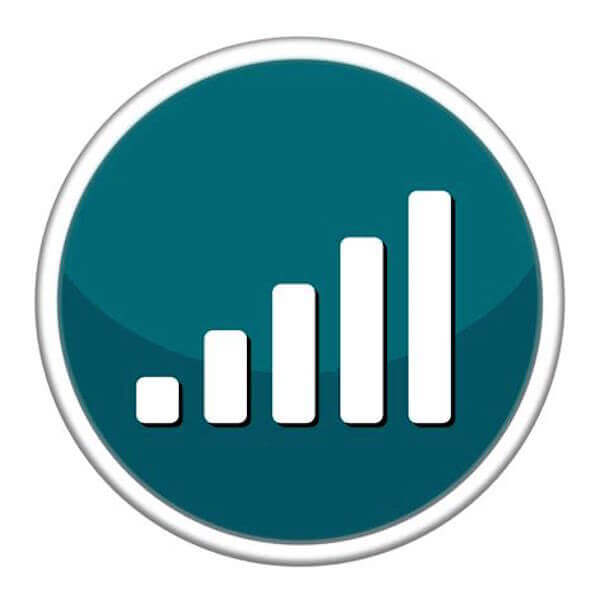
Metoda 2: Zkontrolujte oprávnění k umístění aplikace
Jedním z nejčastějších důvodů, proč vaše Mapy pro iPhone nefungují, je to, že zapomenete povolit umístění pro aplikaci Mapy. Jinak by vaše aplikace Mapy nemohla zjistit vaši polohu a nemá žádnou moc, která by vás vedla směrem. Pokud tedy máte takový problém, můžete zkontrolovat, zda aplikaci Mapy povolujete používat vaši polohu. Chcete-li zkontrolovat oprávnění k poloze, přejděte do Nastavení a potom klepněte na Ochrana osobních údajů> Služba určování polohy. Na této stránce vidíte všechny aplikace, které mají službu určování polohy. Pokud vaše aplikace Mapy nesmí používat vaši polohu, jednoduše na ni klepněte a upravte nastavení. Můžete si vybrat ze tří možností. U Map musíte vybrat Vždy, aby se zobrazila vaše aktuální poloha.
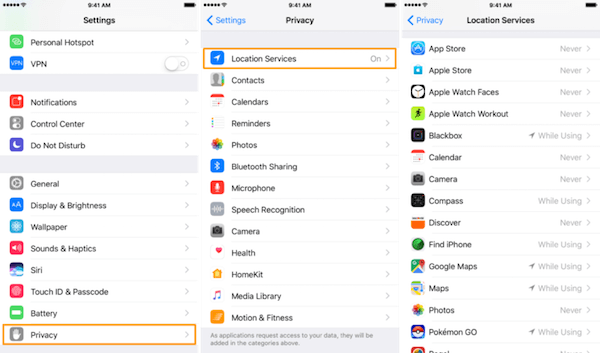
Metoda 3: Obnovit všechny údaje o poloze a síti
Pokud tyto dvě metody nemohou váš problém vyřešit, důvodem, proč vaše mapy iPhone nefungují, může být umístění vašeho zařízení a informace o síti. Chcete-li tento problém vyřešit, můžete se pokusit opravit nefungující Mapy iPhone resetováním všech údajů o poloze a síti. Stejně jako dva způsoby, které jsme vám doporučili, je tento způsob také velmi snadný. Stačí otevřít aplikaci Nastavení a potom klepnout na Obecné. Přejděte dolů, vyhledejte položku Obnovit a klepněte na ni. Dále můžete vidět Obnovit nastavení sítě a Obnovit polohu a soukromí dvě možnosti. Poklepejte na ně jeden po druhém a při každém klepnutí na možnost budete vyzváni k zadání hesla. Po potvrzení operace zcela vymaže všechny informace o poloze a síťová data z vašeho iPhone.
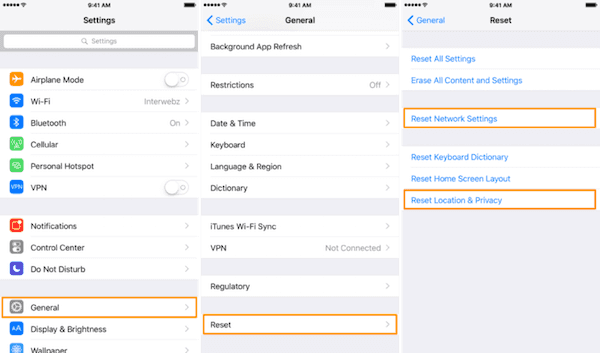
Metoda 4: Stáhnout dostupné aktualizace
Pokud aplikace Mapy stále nefunguje správně, můžete zvážit, zda jste svůj iOS aktualizovali nebo ne. Protože vaše aplikace Mapy může mít nějakou chybu a Apple pravidelně vydává opravy specifické pro aplikaci, aby řešily problémy s aplikacemi. Svůj iOS můžete aktualizovat a nainstalovat všechny dostupné opravy pro aplikaci Mapy a opravit, že vaše Mapy pro iPhone nefungují. Před aktualizací iOS připojte iPhone k napájecímu zdroji, abyste se ujistili, že má dostatek energie k dokončení tohoto procesu aktualizace. Poté spusťte aplikaci Nastavení a klepněte na „Obecné“> „Aktualizace softwaru“. Dále vyberte možnost Stáhnout a nainstalovat a poté potvrďte svou operaci zadáním hesla. Jakmile souhlasíte s podmínkami, můžete iOS aktualizovat na nejnovější.
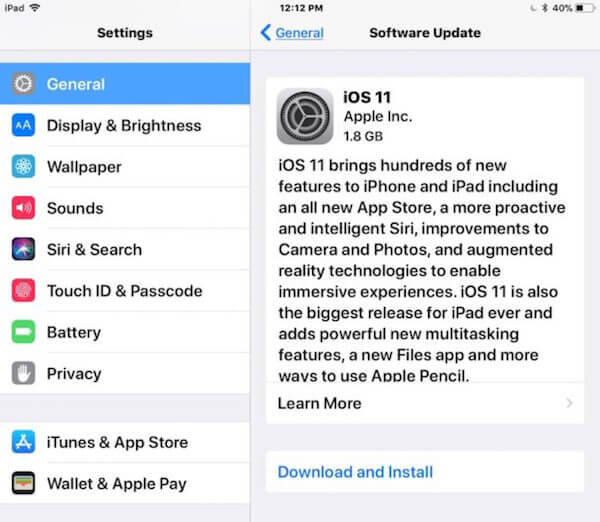
Část 3: Jak opravit Mapy Google nefunguje na iPhone
Kromě Map pro iPhone jsou Mapy Google také dobrým nástrojem, na který se můžete spolehnout. Někteří uživatelé však komentují, že zvuk Map Google se někdy zpozdí. Vaše Mapy Google ve skutečnosti na iPhonu nefungují, protože hlas hraje přes Bluetooth a Bluetooth může mít zpoždění, aby nezůstalo připojené, když jej váš iPhone nepoužívá. Chcete-li tento problém vyřešit, postupujte podle podrobného průvodce, který pro vás uvádíme.
Krok 1. Na svém iPhone spusťte aplikaci Mapy Google a vyberte cíl a spusťte klepnutí na začátek.
Krok 2. Jakmile jste na cestě k cíli, klepněte na šipku směřující nahoru v pravém dolním rohu displeje vašeho iPhone.
Krok 3. Poté klepněte na položku Nastavení, ve kterém můžete upravit nastavení.
Krok 4. Najděte možnost „Přehrávat hlas přes Bluetooth“ a poté vypněte přepínač. Když je šedá, úspěšně ji vypnete.
Po provedení těchto kroků vám vaše Mapy Google dávají pokyny včas a úspěšně opravujete, že vaše Mapy Google nefungují na iPhone.
Nenechte ujít:
Jak opravit iPhone GPS nefunguje
Jak opravit iPhone Bluetooth nefunguje
Proč investovat do čističky vzduchu?
V tomto článku uvádíme několik nejlepších způsobů, jak opravit Mapy iPhone, které nefungují, a jak opravit Mapy Google, které nefungují na iPhone. Pokud se naučíte tyto způsoby, nemusíte si dělat starosti s tím, že už tento problém nemůžete vyřešit. Doufám, že po přečtení tohoto článku získáte něco užitečného.




